不是每一款软件都需要在第一时间升级到最新版,比如截图软件Snipaste,它的基本功能已经能够满足我们的需求,不希望被升级提醒打扰的小伙伴可以关闭启动时检查更新的选项,具体
不是每一款软件都需要在第一时间升级到最新版,比如截图软件Snipaste,它的基本功能已经能够满足我们的需求,不希望被升级提醒打扰的小伙伴可以关闭启动时检查更新的选项,具体做法如下。
方法/步骤分享:
一、在电脑桌面上,双击“Snipaste”图标来启动Snipaste截屏软件。见下图
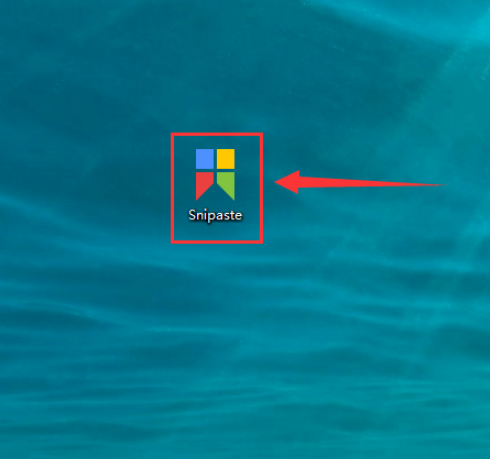
二、Snipaste截屏软件启动后自动显示在任务栏上,这时用鼠标右击“Snipaste”在任务栏上的图标。见下图
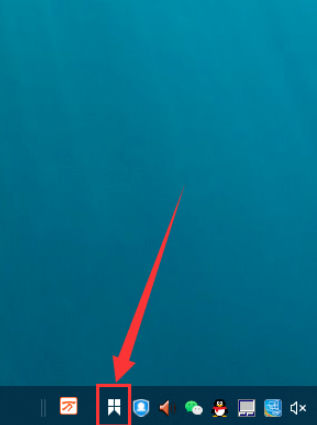
三、在打开的右键菜单中,点击“首选项”。见下图
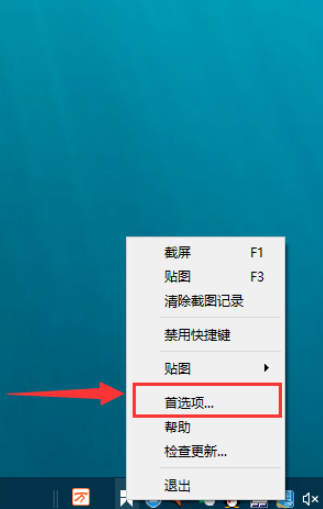
四、在“Snipaste首选项”窗口,点击“更新”选项卡。见下图
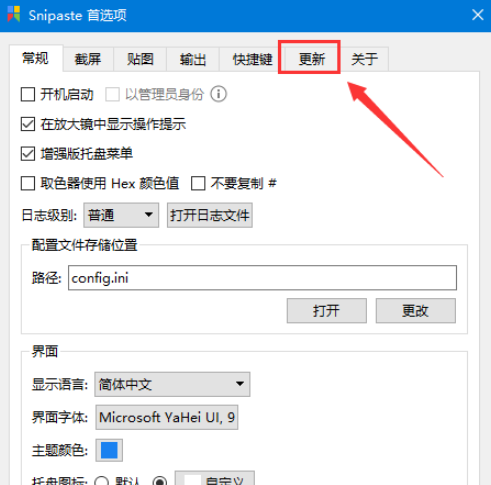
五、接着,在“更新”页面上,把“启动时检查更新”前的勾取消掉。见下图
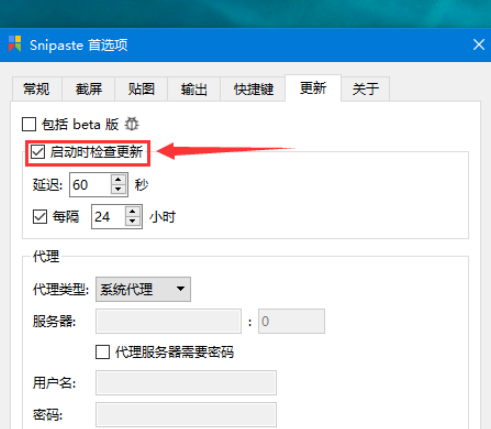
六、当“启动时检查更新”前的勾取消后,点击右上角“X”退出“Snipaste首选项”窗口即可。见下图
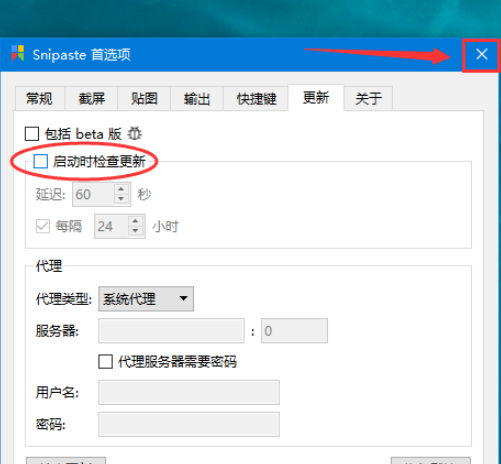
注意事项
禁止Snipaste启动时检查更新后,可以手动检查更新。
上文就是小编为您带来的如何禁止Snipaste启动时检查更新了,若还有疑问请多多关注自由互联软件教程专区!
